苹果手机是现代人生活中必不可少的一种智能设备,它不仅提供了丰富的功能和便捷的操作体验,还能随时随地为我们提供准确的时间信息,有时候我们可能会遇到需要调整日期和时间的情况,比如出差到不同的时区或是遇到夏令时调整等情况。苹果手机时间如何更改呢?如何调整日期和时间呢?接下来就让我们一起来了解一下。
苹果手机怎么调整日期和时间
步骤如下:
1.首先就是打开自己的手机,点击齿轮状的具有设置功能的标记。见下图展示。
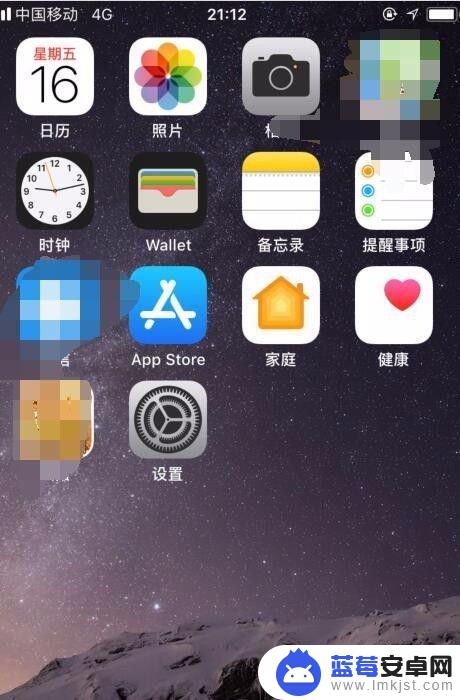
2.点击“设置”后,弹出下面的对话框,找到并点击“通用”。
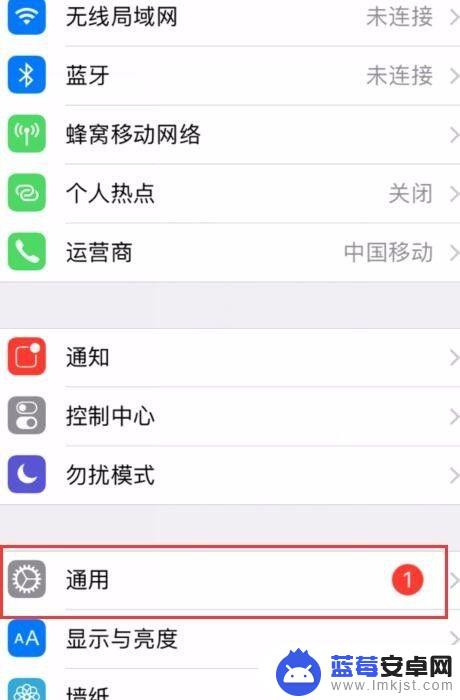
3.点击“通用”后会出现下面的界面,找到“日期与时间”并点击。
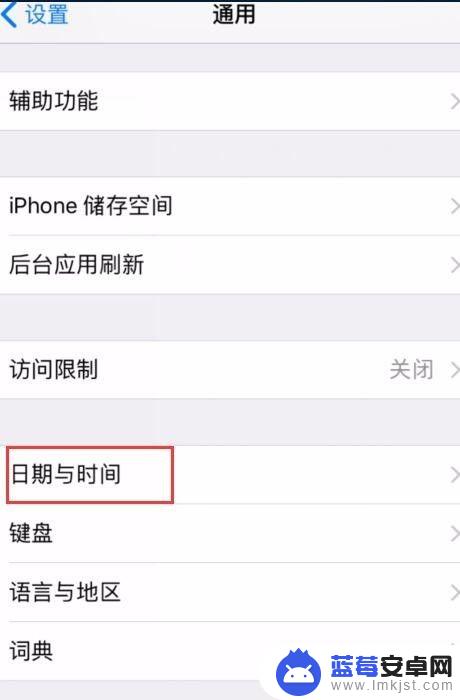
4.点击“日期与时间”后,出现下图所示的页面。会看到“自动设置”是绿色的标记,我们点击“自动设置”。
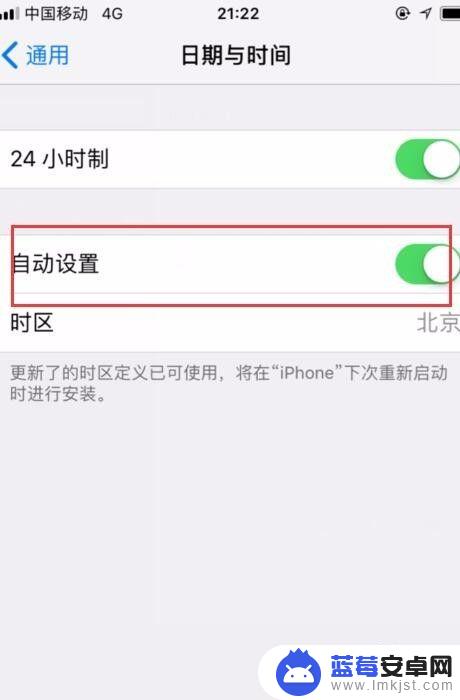
5.点击“自动设置”后,就会发现变成灰色的了。然后出现的就是时间和日期了。

6.点击上一步骤的时间,弹出下面的对话框,先对日期进行上下的进行修改。
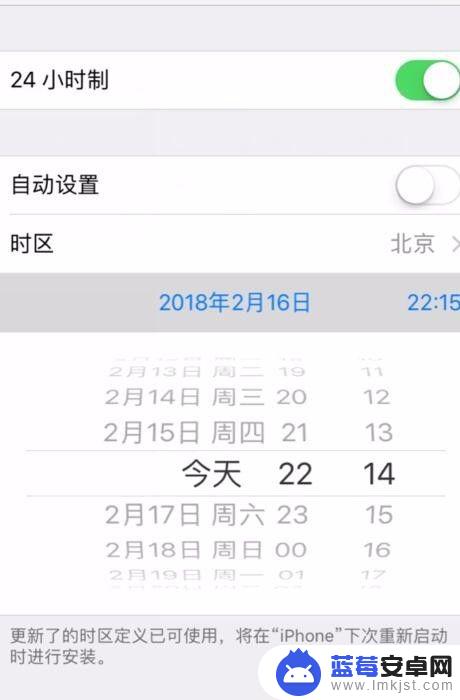
7.然后再对时间部分也是进行上下调整,就完成了日期和时间的修改了。
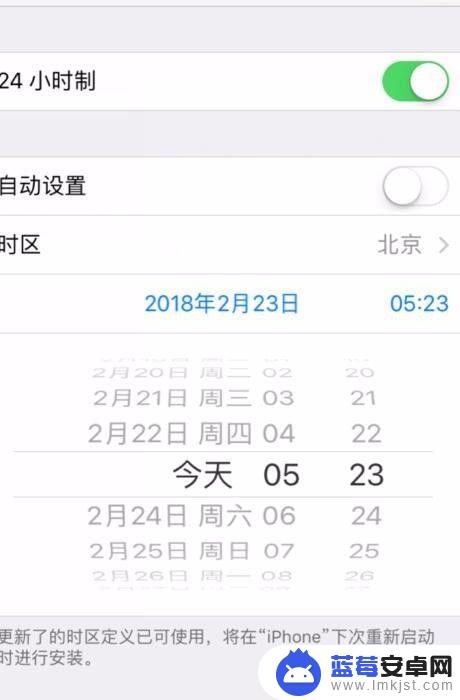
以上就是苹果手机时间怎么更改的全部内容,还有不清楚的用户可以参考以上步骤进行操作,希望对大家有所帮助。












